电脑一定要密码
===================================

======================================================
second 方法
家里两台电脑,一台装WIN7的联想笔记本,一台MBA,共用一台WIFI路由上网,经过一番摸索,终于实现两台电脑相互共享文件,这里可以用win7的管理员帐号在MBA上面登陆,省去设置GUEST和EVERYONE权限的麻烦,下面说说自己的一些心德:
WIN7端:
1、确认和mac在同一个工作组(电脑-属性-高级系统设置,默认一般是workgroup )

2、启动必要的共享服务(电脑-管理-服务, Server、 TCP/IP NetBIOS Helper、 UPnP Device Host、 SSDP Discovery、 DNS Client、 Computer Browse、DHCP等 )防火墙服务(windows firewall)一定要打开!
3、网卡属性设置(网络协议里一定要有“Microsoft网络文件和打印机共享”,没有的加上。完后设置TCP/IPV4协议)

打开netbios

4、在“网络与共享中心”设置网络环境为“工作网络”,在高级共享设置里面开启共享,共享需要密码可以开启(等下在MBA直接用win7的帐号密码登陆)


5、Windows自带的防火墙,如果有第三方防火墙(比如我用的ESET),必须要设置为允许共享,如果没有第三方软件,就打开自带的防火墙,默认设置就可以了。
6、设置需要共享的文件夹或磁盘,设置权限(因为我准备用win的管理员帐号登陆,所以不用开启GUEST和EVERYONE),然后高级共享里面打开共享,并设置下权限



重启下电脑
MAC OS X 端:
1、确认电脑属于同一工作组(系统偏好-网络-高级)
2、设置共享(系统偏好-共享),打开文件共享,选择要共享的文件夹,在选项里面选择SMB,用户名选个)

---------------------------------------------------------------------------------------
以上就是两台电脑的设置啦,在MAC端查看win7,在finder中打开网络,输入win7地址,填入用户名和密码,就可以了

然后在FINDER中可以看到共享磁盘,并拥有完全控制权限:

在win7中查看网络邻居就能看见MBA了,因为用的是MBA的管理员帐号,所以能完全控制MBA

=======================================
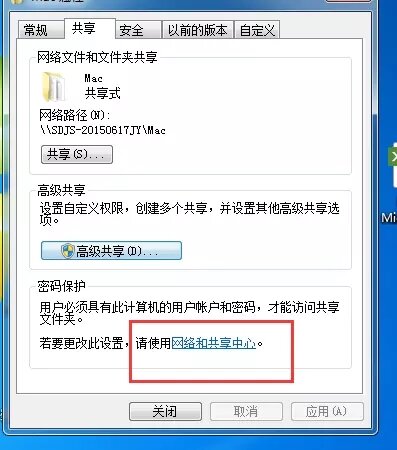
===================================
最近开始研究Mac OS,遇到的第一个问题就是如何在Mac OS中访问Windows共享文件夹,在做开发经常会用到。
1.在先Windows中新建文件夹e:\iOS,右键设置共享属性

点击“高级共享”

点击“权限”,设置你想要共享权限的用户完全控制,这样在Mac OS可以读和写操作,否则只能读

再设置文件NTFS权限,Jinhill用户所在Administrators组有完全控制权限

2.进入Mac OS,“前往”>“连接服务器”

添加smb://ip,该IP是windows共享文件夹所在机器的ip

点连接,期间可能会弹出要求输入用户名和密码,填写刚刚在Windows设置共享权限时的用户名和密码

选择刚新建的iOS共享位置点“好”

此时共享访问已设置好,我们再配置一下桌面快捷方式

选择Finder偏好设置

钩上“硬盘”、“外置磁盘”、“CD,DVD”、“已连接的服务器”,关闭后iOS就已经在你的桌面了

双击iOS,你的Windows文件夹内容已出现在Mac OS中

======================================================
second 方法
家里两台电脑,一台装WIN7的联想笔记本,一台MBA,共用一台WIFI路由上网,经过一番摸索,终于实现两台电脑相互共享文件,这里可以用win7的管理员帐号在MBA上面登陆,省去设置GUEST和EVERYONE权限的麻烦,下面说说自己的一些心德:
WIN7端:
1、确认和mac在同一个工作组(电脑-属性-高级系统设置,默认一般是workgroup )

2、启动必要的共享服务(电脑-管理-服务, Server、 TCP/IP NetBIOS Helper、 UPnP Device Host、 SSDP Discovery、 DNS Client、 Computer Browse、DHCP等 )防火墙服务(windows firewall)一定要打开!
3、网卡属性设置(网络协议里一定要有“Microsoft网络文件和打印机共享”,没有的加上。完后设置TCP/IPV4协议)

打开netbios

4、在“网络与共享中心”设置网络环境为“工作网络”,在高级共享设置里面开启共享,共享需要密码可以开启(等下在MBA直接用win7的帐号密码登陆)


5、Windows自带的防火墙,如果有第三方防火墙(比如我用的ESET),必须要设置为允许共享,如果没有第三方软件,就打开自带的防火墙,默认设置就可以了。
6、设置需要共享的文件夹或磁盘,设置权限(因为我准备用win的管理员帐号登陆,所以不用开启GUEST和EVERYONE),然后高级共享里面打开共享,并设置下权限



重启下电脑
MAC OS X 端:
1、确认电脑属于同一工作组(系统偏好-网络-高级)
2、设置共享(系统偏好-共享),打开文件共享,选择要共享的文件夹,在选项里面选择SMB,用户名选个)

---------------------------------------------------------------------------------------
以上就是两台电脑的设置啦,在MAC端查看win7,在finder中打开网络,输入win7地址,填入用户名和密码,就可以了

然后在FINDER中可以看到共享磁盘,并拥有完全控制权限:

在win7中查看网络邻居就能看见MBA了,因为用的是MBA的管理员帐号,所以能完全控制MBA

=======================================